Ne sous-estimez pas l’importance des e-mails dans les liens.
Ils dirigent les destinataires et les guident à travers l’e-mail s'il est long. Ils les mènent vers les pages nécessaires de notre site Web, y compris la page de paiement, vers les vidéos nécessaires sur Youtube, etc.
Tout cela rend les liens utiles pour nos destinataires, ce qui a un impact positif sur le CTR.
Les liens nous permettent également de suivre les activités des destinataires dans un e-mail et de mesurer l'efficacité particulière d'une campagne par e-mail.
Dans cet article, nous examinerons les types de liens et vous montrerons comment les ajouter aux e-mails.
Types de liens dans les e-mails
Il y a plusieurs types majeurs d’e-mails:
Hyperliens pour les éléments visuels et les boutons dans les e-mails
Un lien hypertexte dans les e-mails, que l’on peut également nommer lien, nous conduit d'un e-mail vers un site Web, ou nous guide entre les pages d'un même site, ou encore vers certaines images et autres fichiers multimédias.
Selon les statistiques fournies par eSputnik, l'ESP que nous utilisons, une newsletter promotionnelle moyenne contient 20 hyperliens. Croyez-vous que c'est trop? Pas du tout. En réalité, tous les onglets de menu, chaque image, chaque bouton CTA utilisé dans un e-mail devrait comporter un lien.
Jetons un œil à la cartographie des clics de notre newsletter de la Saint-Valentin, fournie par notre ESP:
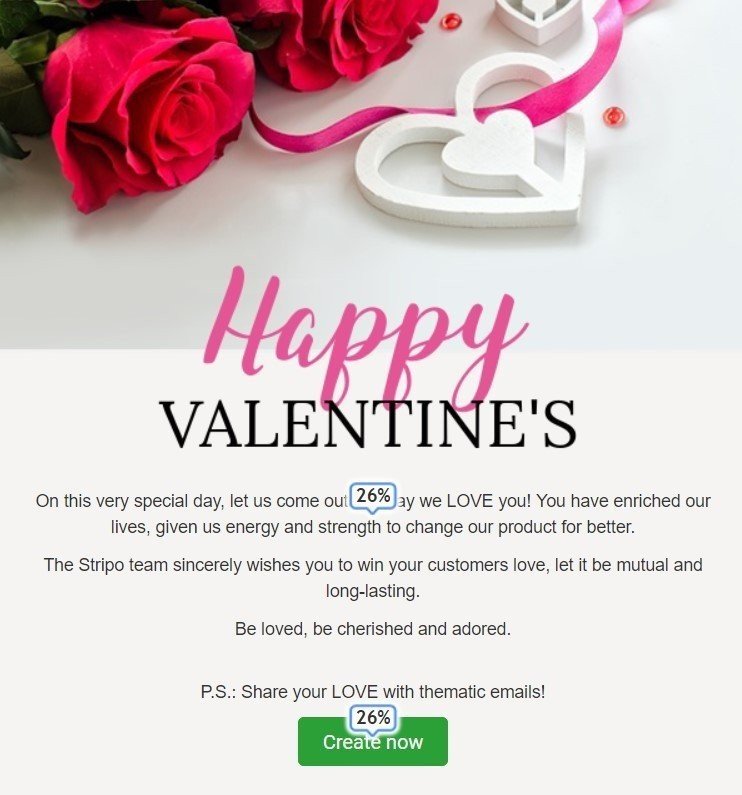
(statistiques réelles, mais le contenu du véritable e-mail a été remplacé par du faux contenu)
26% des abonnés ont cliqué sur la bannière. Le même nombre de personnes ont cliqué sur le Bouton CTA.
Remarque: un bouton CTA n'est rien d’autre qu'un lien hypertexte magnifiquement bien conçu dans un e-mail.
Tout de même, pourquoi ajouter autant d'hyperliens dans les e-mails et pourquoi les ajouter à chaque image que vous êtes sur le point d'utiliser? Certains clients cliquent sur tout ce qu'ils voient et apprécient dans l'e-mail. C’est pourquoi nous vous recommandons d'ajouter autant de détails cliquables que possible dans votre e-mail.
Hyperliens pour les profils de réseaux sociaux dans les e-mails
Il est important d’encourager les clients à vous suivre sur les réseaux sociaux. C’est là que nous partageons des nouvelles, des mises à jour, des ventes à venir, etc. Ils suivent généralement le CTA "Suivez-nous sur les réseaux sociaux". Mais pas toujours.
.png)
Encouragez vos destinataires à visiter ces pages à partir de vos e-mails.
Hyperliens dans les e-mails pour le partage social
Permettre aux utilisateurs de partager certaines parties de vos e-mails sur les réseaux sociaux aide votre marque à devenir virale.
Laissez-les partager des histoires amusantes, des citations, des éléments de conception intéressants, leur score si vous avez intégré un jeu dans un e-mail, et même l'intégralité de l'e-mail.
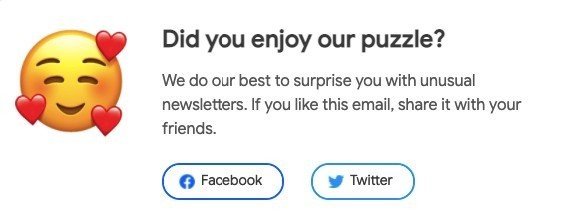
(Source: E-mail de Stripo)
Ce bloc suit généralement le CTA "Partager sur Facebook".
Les liens Mailto dans les e-mails
Nous devrions permettre aux utilisateurs de nous contacter chaque fois qu'ils en ont besoin, de la manière qui leur convient le mieux.
S'ils préfèrent les e-mails, ne mettez pas en évidence votre adresse e-mail, ce qui les obligerait à la copier, puis accéder à leur boîte e-mail et commencer à y rédiger un message.
Ajoutez l'option "Envoyez-nous un e-mail" avec le lien "mailto" dans le pied de page de votre e-mail.
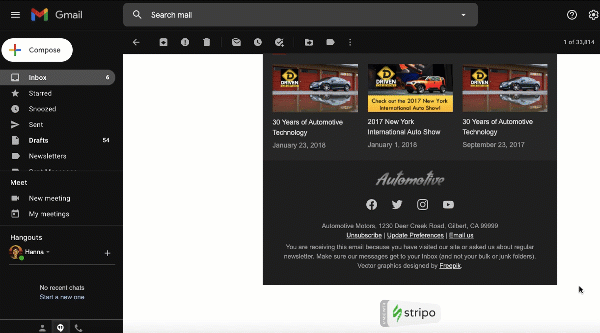
(Source: modèle Stripo)
Les utilisateurs cliquent sur ce lien dans l'e-mail pour rédiger un nouveau message qui vous sera destiné. Vous pouvez même définir la ligne d'objet.
Hyperliens pour contenu dans les e-mails
Nous devons ajouter du contenu dans le corps de l'e-mail: à la fois pour les campagnes promotionnelles et de déclenchement. Il est facile d'ajouter des hyperliens vers du texte dans un e-mail. Aucune connaissance des codes, aucune compétence HTML n’est requise. Facile macile!
Afin de rendre les liens plus accrocheurs dans le contenu, il doit contenir plus de 3 mots, contenir les mots-clés et être descriptif.
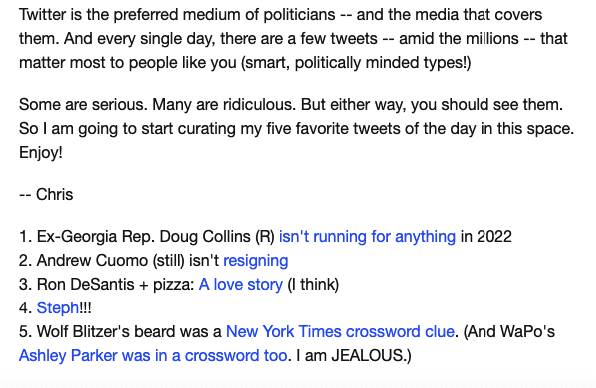
(Source: E-mail de Chris Cillizza, the Point, CNN)
Ancrer les liens dans les e-mails
Les liens d'ancrage dans les e-mails sont destinés à diriger les lecteurs vers des paragraphes spécifiques dans l'e-mail. En utilisant des liens d'ancrage dans les newsletters, vous permettez aux destinataires d'ignorer certaines parties des e-mails pour accéder directement aux liens nécessaires, sans faire défiler le mail à l’infini. Lorsque votre e-mail est suffisamment long, assurez-vous d'insérer des liens d'ancrage - vos clients l'apprécieront grandement.
(Source: E-mail de Mercedes-Benz)
Comment ajouter un lien dans un e-mail avec Stripo
Comment pouvons-nous donc ajouter des liens dans les e-mails? Tout dépend directement de l'objectif de vos newsletters. Ils sont généralement ajoutés à chaque image, aux onglets de menu, aux coordonnées, aux réseaux sociaux, aux invitations à des sondages, aux vidéos et même aux cartes.
Ajouter des liens aux boutons CTA
Les boutons CTA ne doivent pas être ennuyeux – ils doivent être colorés et lumineux. Choisissez n'importe quelle forme que vous appréciez. Vous pouvez également appliquer l'effet de survol, c’est-à-dire l’animation CSS à vos boutons avec Stripo.
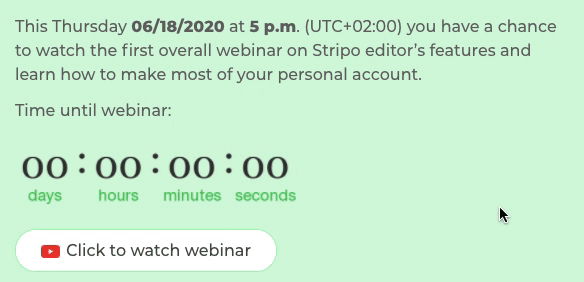
Comment ajouter un lien hypertexte vers un bouton CTA dans les e-mails avec Stripo:
-
tirez le bloc «Bouton» vers l’endroit où vous en avez besoin dans l'e-mail;
-
donnez-lui un nom;
-
définissez la couleur du texte;
-
définissez la police et la taille du texte;
-
définissez la couleur du bouton;
-
collez le lien;
-
c’est fait!
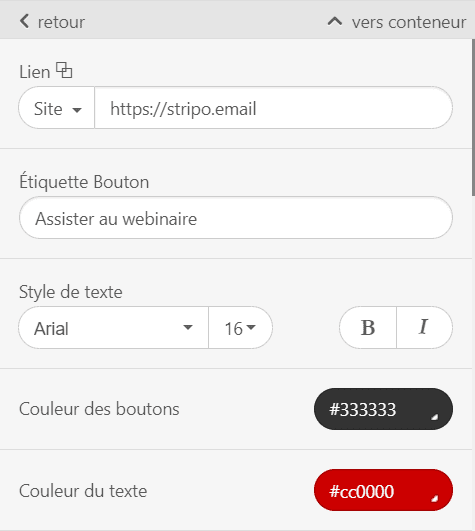
Pour plus d’informations sur la manière de concevoir les boutons, veuillez lire l’article ci-dessous.
Ajouter un lien hypertexte à votre vidéo
Dans l'un de nos articles précédents, nous vous avons expliqué comment ajouter des liens vers des vidéos dans des e-mails avec Stripo.
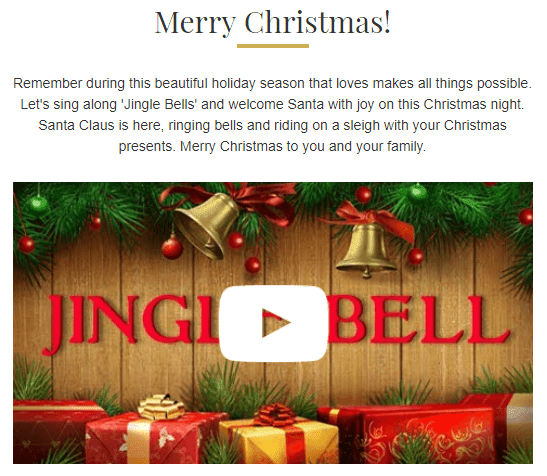
Je vais le résumer ici pour vous ici.
Comment ajouter un lien hypertexte vers votre vidéo dans les e-mails avec Stripo:
-
faites glisser une structure à 1 colonne dans votre modèle d’e-mail;
-
faites-y glisser le bloc de base Vidéo;
-
double-cliquez dessus dans votre modèle pour activer le panneau des paramètres;
-
dans le panneau, collez votre lien vers la vidéo sur Youtube ou Vimeo.
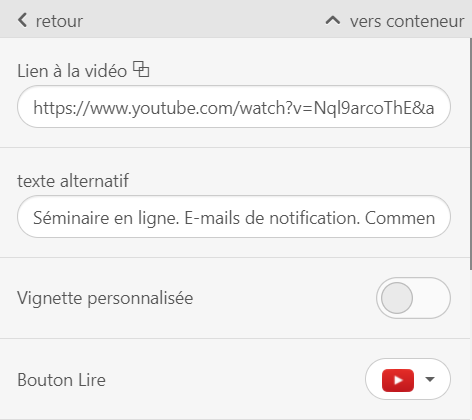
Remarques importantes:
Notre éditeur récupère et insère les informations suivantes automatiquement dans leurs champs respectifs:
-
image miniature;
-
texte alternatif;
-
couleur du bouton “play”.
Votre vidéo par e-mail est prête!
Ajouter les liens mailto au bloc de coordonnées
Permettez à vos clients de vous écrire des e-mails en un seul clic.

(Source: E-mail de Boden)
Comment ajouter des liens mailto de coordonnées avec Stripo:
-
ajoutez une nouvelle structure à votre e-mail;
-
tirez le bloc «Texte» dans chaque colonne;
-
entrez votre texte. J'ai saisi «Contactez-nous»;
-
mettez-le en surbrillance puis cliquez sur l'icône "Lien" dans la barre d'outils;
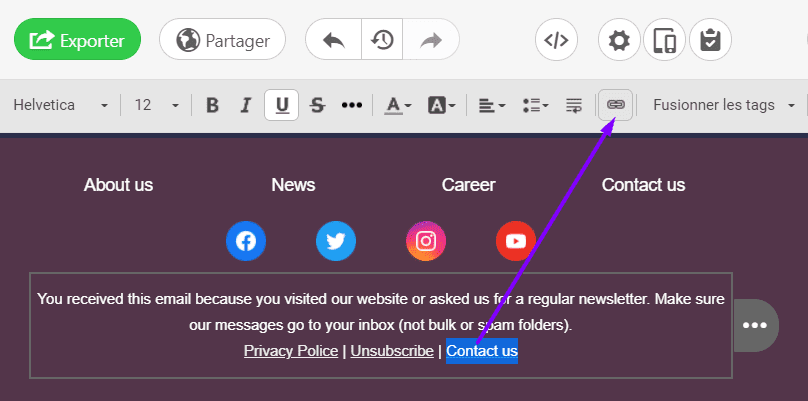
-
dans le panneau des paramètres, définissez «mailto» comme type de liens;
-
insérez une adresse e-mail spécifique;
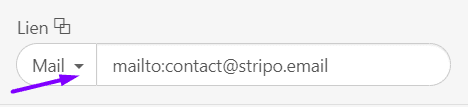
-
entrez votre ligne d'objet, si vous voulez que ces e-mails aient un objet.
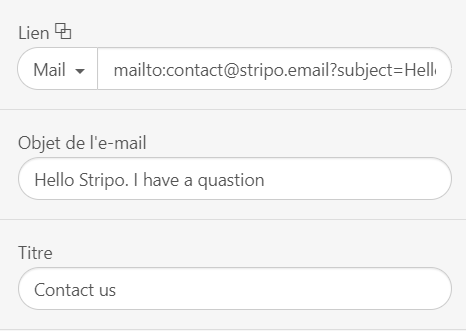
Ajouter de liens vers des icônes des réseaux sociaux
Vous pouvez choisir où placer les liens vers vos profils de réseaux sociaux. Le plus important est qu’ils doivent absolument figurer dans les e-mails. Certaines marques les ajoutent au menu, mais la grande majorité des marques les place en pied de page.
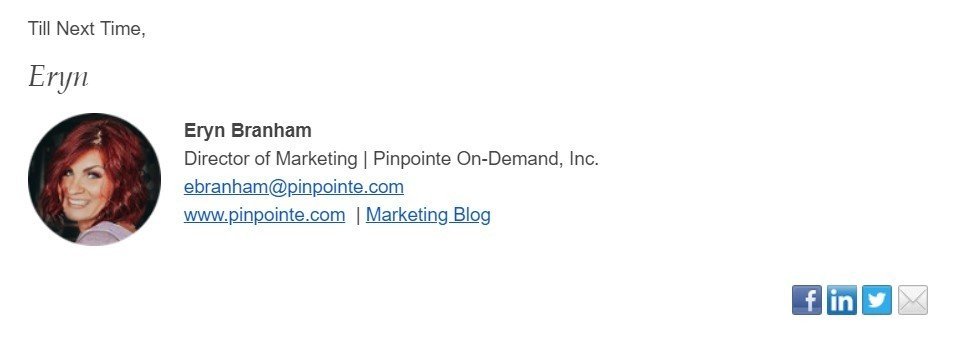
(Source: E-mail de Pinpointe)
Comment ajouter des liens vers des icônes de réseaux sociaux avec Stripo:
Méthode 1. En les collant
-
faites glisser le bloc «Social» dans votre modèle;
-
double-cliquez dessus pour activer le panneau des paramètres;
-
insérer des liens vers les comptes de vos réseaux sociaux respectifs;
-
cliquez sur "Plus" pour saisir le texte alternatif;
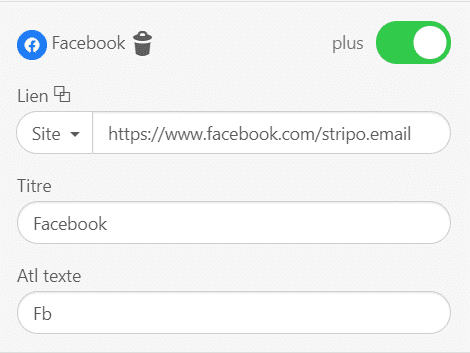
-
modifiez le jeu de couleurs pour vos icônes sociales, leur forme et leur taille.
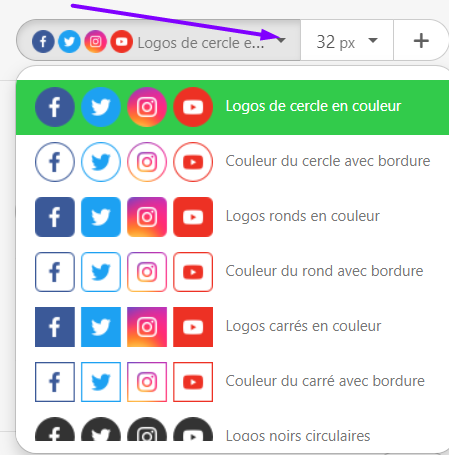
Si vous souhaitez ajouter des icônes qui ne figurent pas dans la liste, vous trouverez tous les détails sur la façon de le faire dans l’article de blog "Comment ajouter des icônes de réseaux sociaux".
Méthode 2. En remplissant votre profil pour ajouter vos réseaux sociaux aux e-mails en 1 clic
Si vous souhaitez ajouter des profils de réseaux sociaux à vos e-mails encore plus rapidement lors de la création d'une nouvelle campagne d'e-mails, renseignez votre profil Stripo. Lorsque vous rédigerez un nouvel e-mail, il vous suffit de faire glisser le bloc «Social» dans votre modèle - la conception et les liens vers vos pages de réseaux sociaux seront définis automatiquement.

Méthode 3. En faisant glisser le module de contenu vers votre e-mail pour ajouter tous les réseaux sociaux aux e-mails en 1 clic
Si vous n'avez pas envie de renseigner votre profil avec Stripo, enregistrez simplement le module avec les informations de contact / pied de page e-mail à votre bibliothèque de contenu personnel. A chaque fois que vous déciderez de créer un nouveau modèle, vous n'aurez qu'à insérer ce bloc dans votre modèle et le tour est joué.
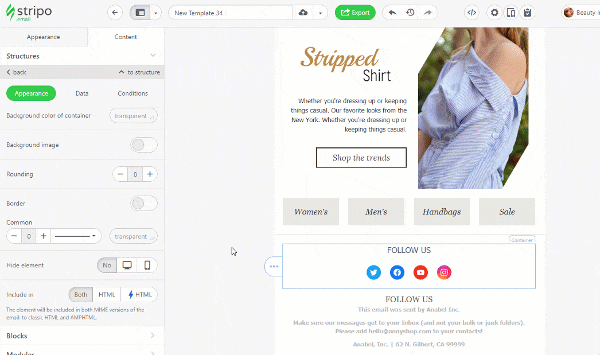
Pour plus d'informations sur les modules de contenu et les différents moyens de les utiliser, veuillez consulter l'article de blog ci-dessous.
Ajouter des liens de partage social
Ce type de lien permet à vos clients de partager des parties de l’e-mail ou des e-mails entiers que vous leur avez envoyés.
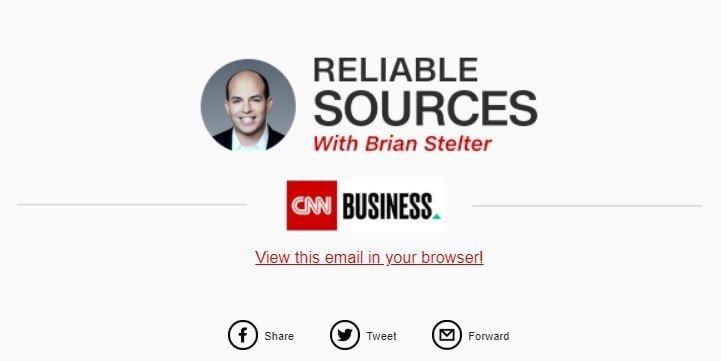
(Source: E-mail de CNN Reliable Sources)
Comment ajouter des liens de partage social aux e-mails avec Stripo:
-
faites glisser le bloc Social dans votre modèle;
-
choisissez les icônes de réseaux sociaux nécessaires;
-
personnalisez-les;
-
définissez "Partager" comme type de lien;
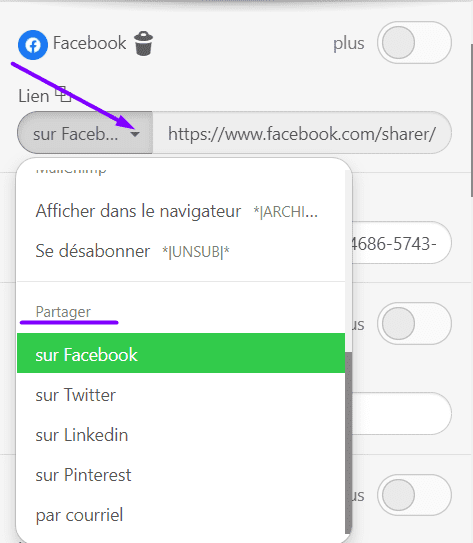
-
dans le champ de saisie "Aperçu", collez le lien vers la version Web du modèle ou vers l'élément que vous vous voulez encourager les utilisateurs à partager.

Pour consulter le manuel sur les liens vers la "version Web" de votre e-mail, veuillez vous référer au post de blog ci-dessous.
Ajouter des liens vers des onglets de menu
Les menus nous aident généralement à rediriger les destinataires des e-mails vers un site Web.
Par conséquent, vous devez insérer des liens corrects et appropriés.
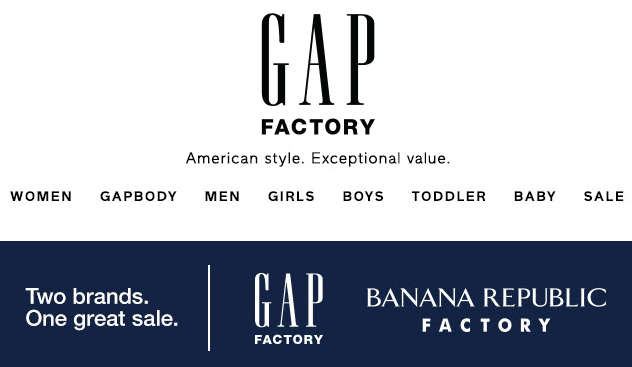
(Source: E-mail de Gap)
Comment ajouter un lien vers les onglets de menu avec Stripo:
-
faites glisser une structure à 1 ou 2 colonnes/lignes dans votre e-mail;
-
faites glisser le bloc Menu;
-
double-cliquez dessus pour activer le panneau des paramètres pour une utilisation future de cet élément;
-
sélectionnez le type de menu - liens (le plus courant), icônes ou liens et icônes;
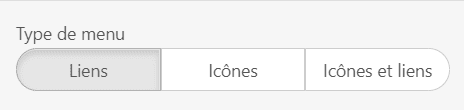
-
créez les onglets de menu;
-
donnez un nom à chaque onglet de menu
-
collez un lien vers chaque onglet de menu.
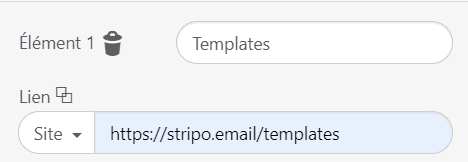
Pour info: Dans le panneau des paramètres, les onglets de menu sont nommés «Items».
Ajouter des liens d'ancrage dans les e-mails
Comme nous l'avons déjà expliqué, l’utilisation de liens d’ancrage lorsque vos e-mails sont trop longs est préférable. Ils aident les destinataires à naviguer dans l'e-mail et les mènent directement à la section qui les intéresse, sans avoir à faire défiler à l’infini.
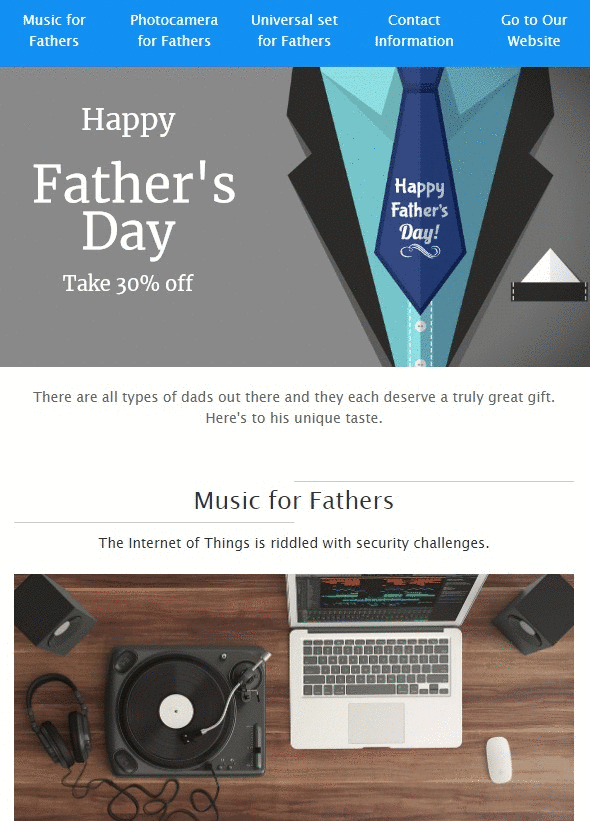
Comment ajouter des liens d'ancrage dans les e-mails avec Stripo
Méthode 1. En activant l'option "Ajouter un lien d'ancrage". Ne nécessite aucun travail sur le code
-
créez le menu / barre de navigation comme nous l'avons montré ci-dessus;
-
donnez à chaque onglet un nom clair;
-
choisissez l'élément avec lequel vous souhaitez lier l'onglet de menu;
-
dans le panneau des paramètres, activez l'option "Ajouter un lien d'ancrage" pour cet élément particulier;
-
donnez-lui un nom;
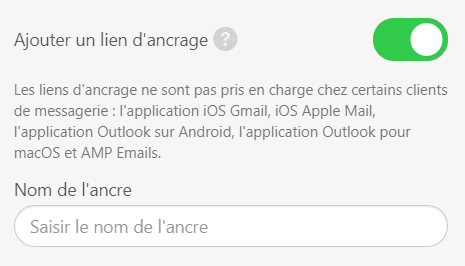
-
allez maintenant vers l'onglet de menu nécessaire;
-
dans le panneau des paramètres, définissez "Ancrage" comme type de lien et choisissez le nom d'ancrage nécessaire;
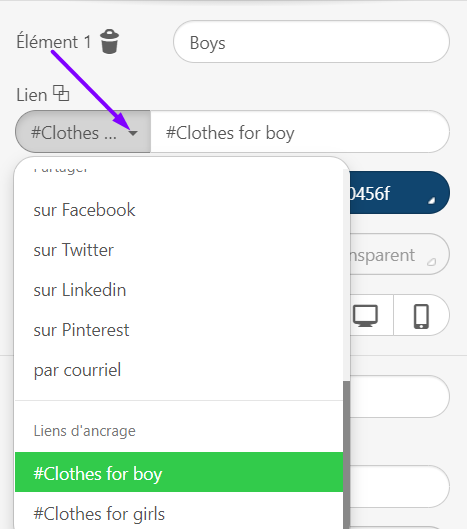
-
et le tour est joué !
Méthode 2. En travaillant sur le code de l’e-mail
-
construisez la barre de menu de navigation dans un en-tête d'e-mail;

-
placez le bloc HTML dans votre e-mail juste au-dessus de la section vers laquelle vous souhaitez rediriger vos destinataires, une fois qu'ils auront cliqué sur l'onglet de menu respectif;
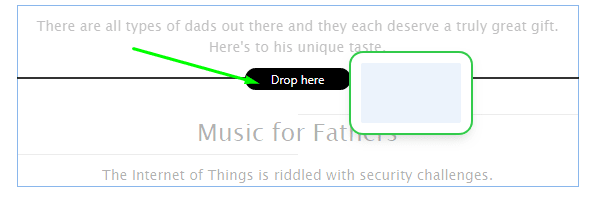
-
double-cliquez sur ce bloc dans votre e-mail pour ouvrir l'éditeur de code HTML;
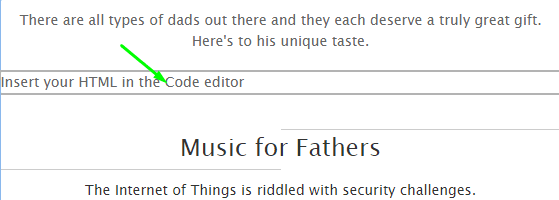
-
dans l'éditeur de code, remplacez la ligne existante par cet élément de code:
<a name="yourlabel"></a>
L’emplacement de «yourlabel» représente le nom du paragraphe avec lequel vous allez connecter le lien d'ancrage. Dans mon exemple, c'est «musique». En fait, vous pouvez choisir le nom que vous souhaitez, mais n'insérez aucun «espace» ni aucun caractère de service – uniquement un seul mot, entre guillemets;
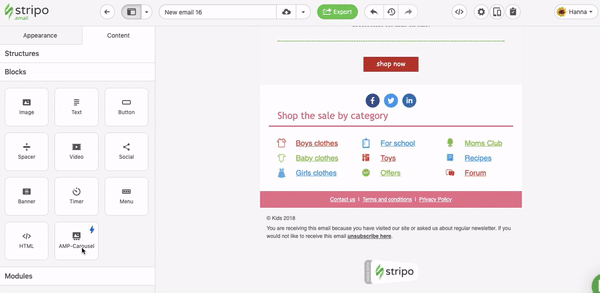
-
maintenant, pour lier ce paragraphe à l'onglet de menu qui lui correspond, double-cliquez sur l'élément de menu dans l'en-tête de l'e-mail;
-
une fois que le menu est mis en surbrillance / activé (comme indiqué ci-dessous), ouvrez l'éditeur de code en cliquant sur le bouton «éditeur de code» (pour travailler directement avec cette partie particulière de l'e-mail):

-
dans l'éditeur de code, après la balise «href =» où nous ajoutons normalement des hyperliens, vous devez insérer cet élément «#yourlabel». L'élément de code que j'ai inséré après la balise "href =" ressemblait à ceci "#music"

-
vous devez faire de même pour tous les onglets de menu afin de les ancrer avec les éléments de courrier électronique qui leur correspondent.
Il est nécessaire d'inclure le hashtag «#» après la balise «href =», ainsi qu’un «label» correct que vous utiliserez pour votre ancrage. Toutes les autres balises, comme la fermeture </a> seront ajoutée automatiquement par Stripo.
Méthode 3. En travaillant sur le code e-mail, version 2
Lorsque votre e-mail est terminé, vous devez:
-
trouver l'endroit vers lequel vous allez rediriger les utilisateurs lorsqu'ils cliqueront sur le lien d'ancrage;
-
double-cliquer sur cet élément pour l'activer;
-
éditeur de code ouvert (comme indiqué ci-dessus);
-
coller cet exemple de code <a name="yourlabel"> </a> dans le code de l'élément nécessaire. "Yourlabel" représente le nom de la section nécessaire;

-
aller ensuite dans l'onglet de menu qui est censé rediriger les utilisateurs vers la section susmentionnée;
-
cliquer dessus dans le modèle afin de l'activer;
-
dans le panneau des paramètres, modifier le type de lien de "site" à "autre". Ceci est pour empêcher tout ESP d'ajouter l'élément "https: //" au code de l'e-mail;
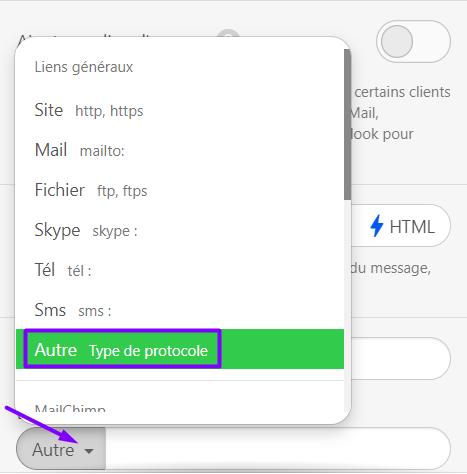
-
insérer le nom de la section précédée d'un hashtag. Dans notre cas, #yourlabel ;
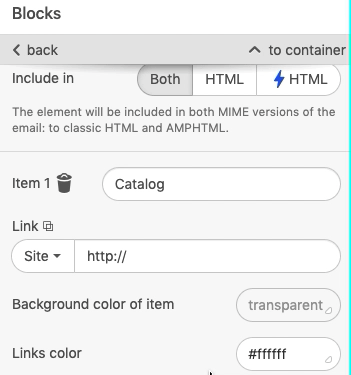
-
c’est fait!
Remarques importantes:
Les liens d'ancrage ne fonctionnent pas dans l'éditeur. Pour vérifier, veuillez envoyer un e-mail de test ou ouvrir le lien "Afficher dans le navigateur" dans un nouvel onglet.
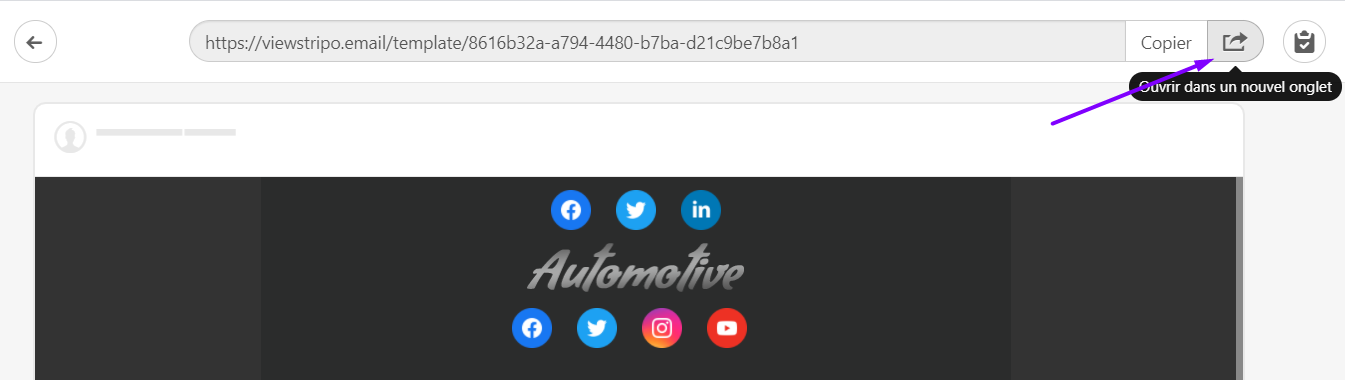
Prise en charge des liens d'ancrage dans les e-mails:
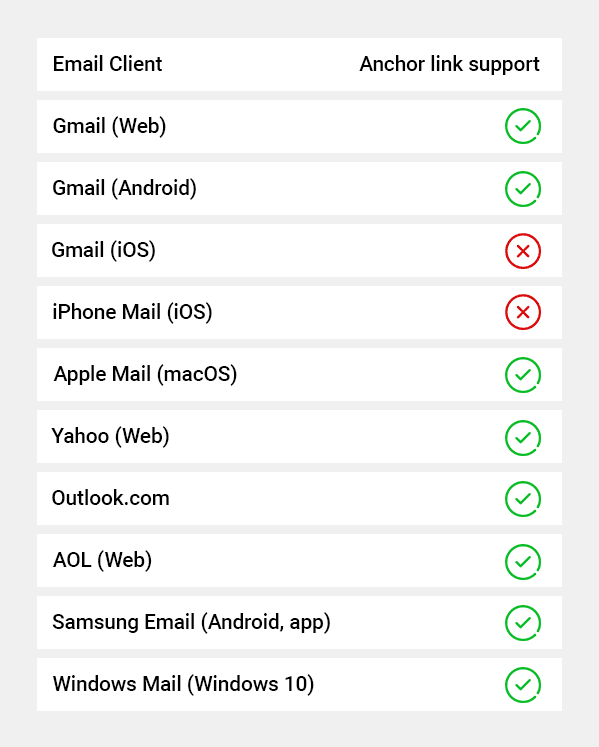
Important:
Les liens d'ancrage ne fonctionnent pas dans les e-mails AMP HTML car le validateur de code AMP n'autorise pas "#" et "name" dans la balise <a>.
Dernières pensées
Les liens font partie intégrante de chaque newsletter électronique, car ils redirigent nos destinataires et nous aident à suivre leur activité. Nous vous avons expliqué comment les ajouter à divers éléments d’e-mails.
Sachez toutefois que vous ne pouvez pas tester les liens lorsque vous travaillez avec l'éditeur. Vous devez envoyer un e-mail de test pour cela.
Pourvu que vos destinataires soient toujours satisfaits des newsletters que vous envoyez et puissent-ils cliquer sur tous les liens contenus dans vos e-mails. Nos caractéristiques techniques uniques et nos modèles d'e-mails structurés de manière organisée faciliteront ce processus pour vous.
Si vous avez des questions ou des remarques, veuillez nous envoyer un -mail à contact@stripo.email ou laissez-nous un commentaire ci-dessous.


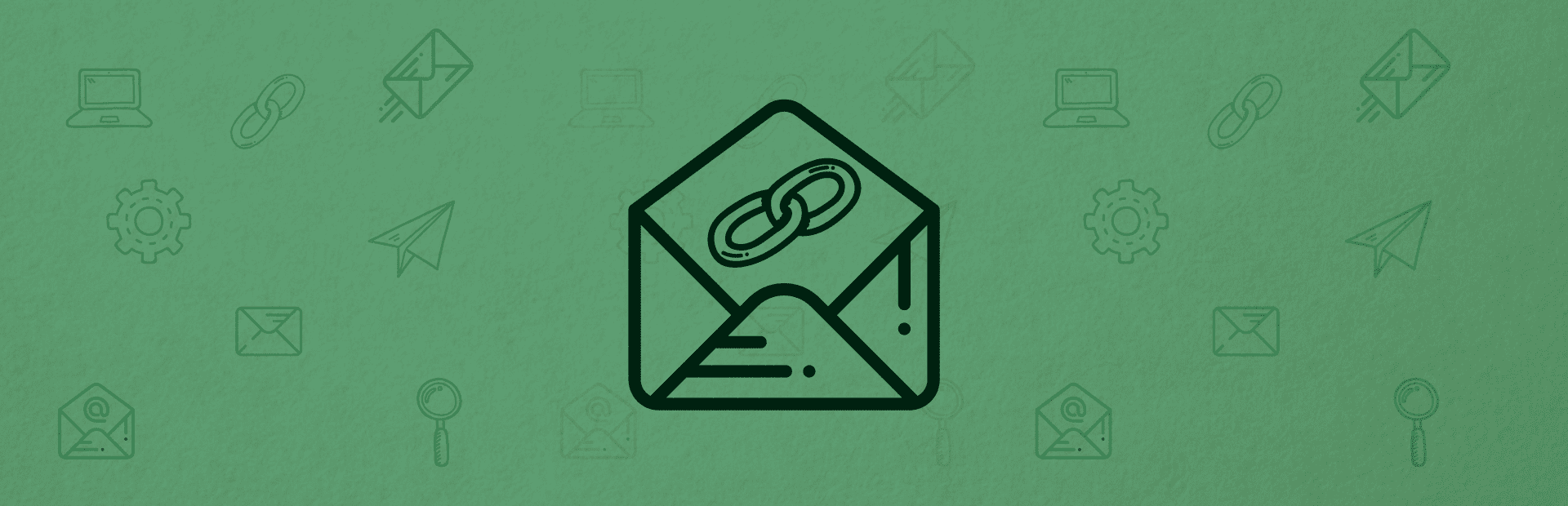

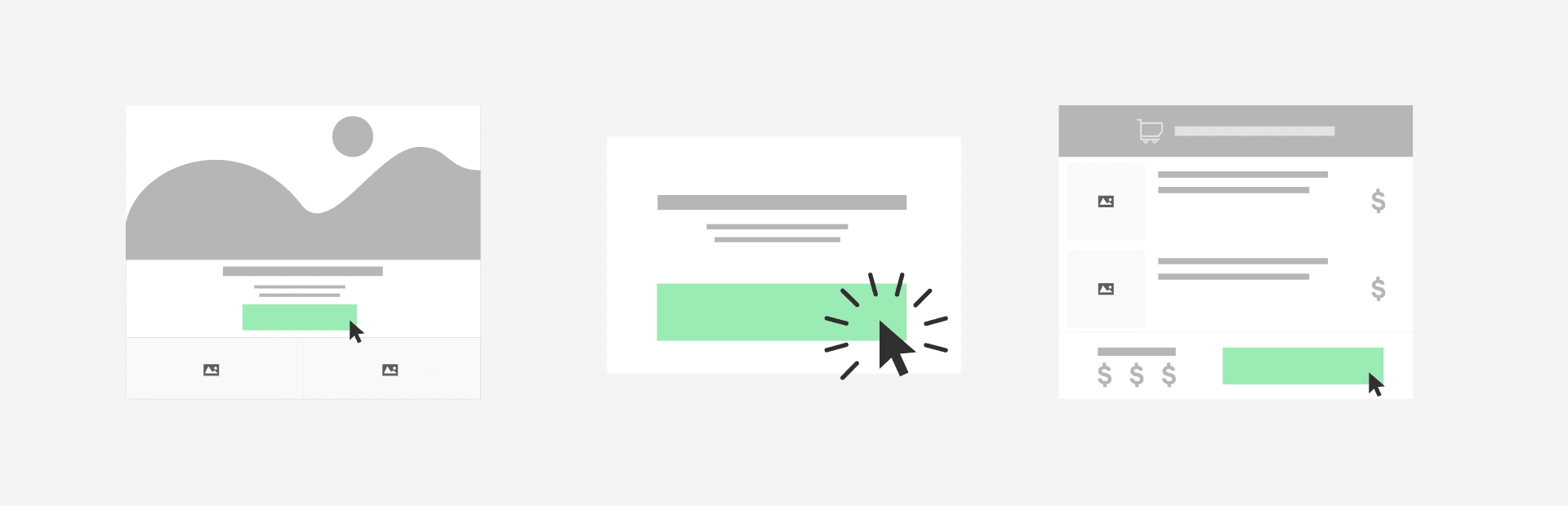
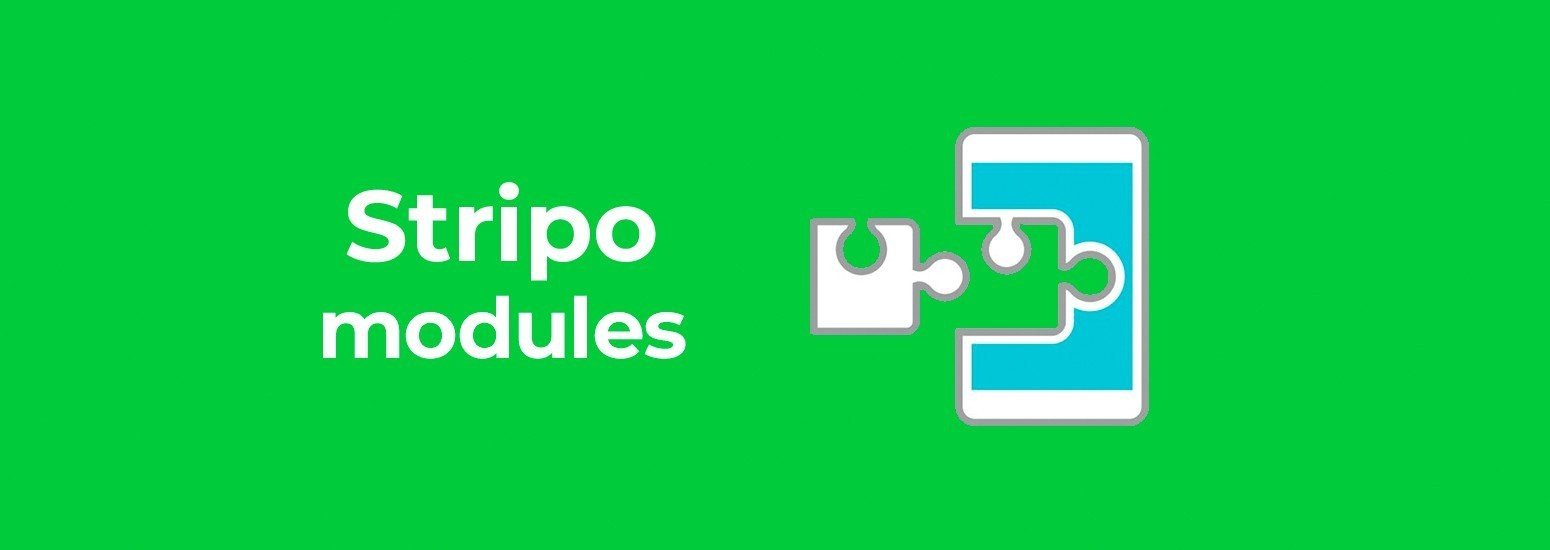




4 commentaires